Pengetian Microsoft Outlook adalah suatu manajer informasi pribadi dari Microsoft, tersedia baik sebagai aplikasi terpisah ataupun sebagai bagian dari Microsoft Office suite. Versi terakhir saat artikel ini dibuat adalah Microsoft Office Outlook 2010 untuk Windows dan Microsoft Office Outlook 2011 untuk Mac.Versi Microsoft Outlook di Windows Xp Professional Pack 2 adalah versi 6, untuk seting otomatis Outlook di versi ini sudah tidak valid dan mengharuskan kita untuk menseting outlook secara manual. Support microsoft sendiri untuk urusan seting manual outlook merekomendasikan kita mengkontak ISP (Internet Service Provider) jika menemui kesulitan untuk mengetahui Incoming dan Outgoing mail server name, namun di bawah ini sedikit list dari ISP soal informasi dari name server Incoming dan Outgoing mail server tersebut untuk nantinya menseting manula microsoft outlook :
Meskipun sering digunakan terutama sebagai aplikasi email, tetapi bisa juga termasuk kalender, task manager, manajer kontak, pencatatan, jurnal dan browsing web.
Hal ini dapat digunakan sebagai aplikasi yang berdiri sendiri, atau dapat bekerja dengan Microsoft Exchange Server dan Microsoft SharePoint Server untuk beberapa pengguna dalam sebuah organisasi, misalnya mailbox dan kalender bersama, folder Pertukaran publik, daftar SharePoint dan jadwal pertemuan.
Ada juga aplikasi tambahan pihak ketiga yang mengintegrasikan Outlook dengan perangkat seperti ponsel BlackBerry dan dengan perangkat lunak lain seperti Kantor & komunikasi internet Skype. Pengembang juga dapat membuat perangkat lunak kustom mereka yang bekerja dengan komponen Outlook dan Office menggunakan Microsoft Visual Studio. Selain itu perangkat Windows Mobile dapat menyinkronkan hampir semua data Outlook ke Outlook Mobile..

Pada kotak dialog Your Name isikan nama apa saja yang kalian inginkan yang nanti akan muncul di form email keluar.
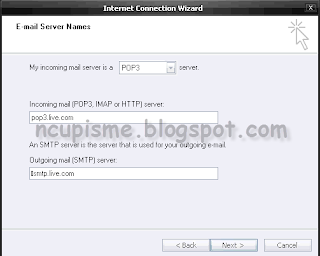
Pada kotak isian seperti pada screenshoot pastikan My incoming mail server ia a memilih POP3.
Pada kotak isian Incoming mail (POP3, IMAP or HTTP) server : isikan dengan server mail incoming seperti pada tabel Incoming Mail Server.
Pada kotak isian Outgoing mail (SMTP) server : isikan dengan server mail Outgoing seperti pada tabel Outgoing Mail Server.
Pada kotak isian Incoming mail (POP3, IMAP or HTTP) server : isikan dengan server mail incoming seperti pada tabel Incoming Mail Server.
Pada kotak isian Outgoing mail (SMTP) server : isikan dengan server mail Outgoing seperti pada tabel Outgoing Mail Server.
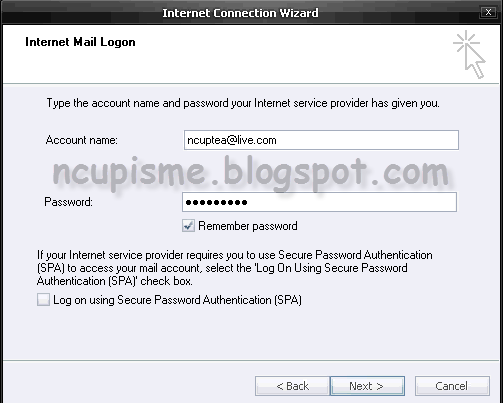
Pada kotak dialog isian seperti pada screenshoot diatas, Account name isikan email valid kalian.
Pada kotak isian Password isikan dengan password email kalian tersebut.
Ceklis tanda Remeber password. Untuk SPA (Secure Password Authentification) biarkan default saja, klik Next dan wizard akan berakhir.
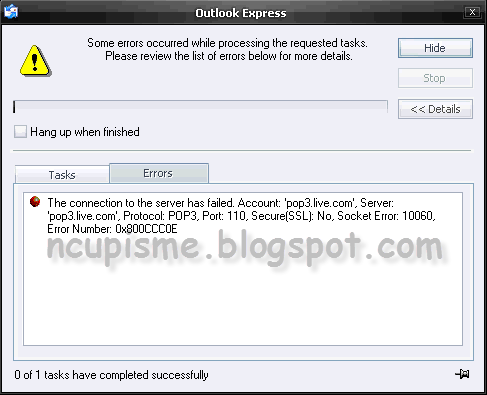
Jika pada proses pencarian host tampil error seperti screenshoot ini, maka kita harus menseting mail outlook ini secara mode advance.
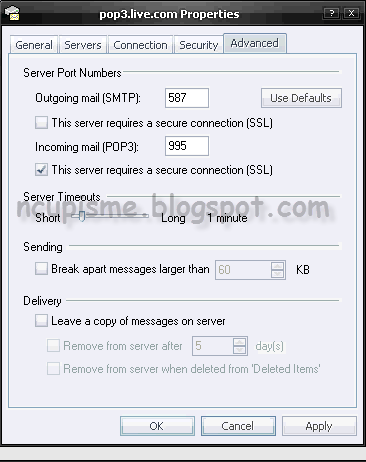
Masuk ke bagian Account... seperti tahap diatas, lalu sorot pada email akun terkait kemudian tekan tombol Properties.
Pilih tab Advanced kemudian sesuaikan dengan tabel Outgoing dan Incoming.
Pilih tab Advanced kemudian sesuaikan dengan tabel Outgoing dan Incoming.
Selesai, silahkan tes kembali.
Dibawah ini tabel-table provider mail server msn, google, yahoo, dan sebagainya untuk melakukan seting manual di Outlook Windows XP Pack 2 dan lainnya.
Tabel untuk seting Incoming Mail (POP3) server names:
| Nama Provider | Nama Server | Port | SPA | SSL | AuthRequired |
|---|---|---|---|---|---|
| AOL | pop.aol | 110 | Off | Off | On |
| AT&T Yahoo | pop.att.yahoo.com | 995 | Off | On | On |
| Charter | pop.charter.net | 110 | Off | Off | On |
| Comcast | mail.comcast.net | 995 | Off | On | On |
| Cox | pop.[insert region].cox.net | 110 | Off | Off | Off |
| Gmail | pop.gmail.com | 995 | Off | On | On |
| Juno | pop.juno.com | 110 | Off | Off | Off |
| Microsoft Live | pop3.live.com | 995 | Off | On | On |
| Netscape | pop.3.isp.netscape.com | 110 | Off | Off | On |
| Netzero | pop.netzero.com | 110 | Off | Of | On |
| Pacbell | pop.att.yahoo.com | 995 | On | On | On |
| PeoplePC | pop.peoplepc.com | 110 | Off | Off | On |
| Qwest | pop.[enter state ID].qwest.net | 110 | Off | On | Off |
| Rogers | pop.broadband.rogers.com | 110 | Off | Off | On |
| SBCGlobal | pop.att.yahoo.com | 995 | Off | On | On |
| Swbell | pop.att.yahoo.com | 995 | Off | On | On |
| Verizon | incoming.verizon.net | 110 | Off | Off | On |
| Yahoo | pop.mail.yahoo.com | 110 | Off | Off | Off |
Tabel untuk seting Outgoing Mail (SMTP) server names:
| Nama Provider | Nama Server | Port | SPA | AuthRequired | Encryption |
|---|---|---|---|---|---|
| AOL | smtp.aol.com | 587 | Off | On | None |
| AT&T Yahoo | smtp.att.yahoo.com | 465 | Off | On | SSL |
| Charter | smtp.charter.net | 25 | Off | On | None |
| Comcast | smtp.comcast.net | 587 | Off | On | TLS |
| Cox | smtp.[insert region].cox.net | 25 | Off | Off | None |
| Gmail | smtp.gmail.com | 587 | Off | On | TLS |
| Juno | authsmtp.juno.com | 587 | Off | Off | None |
| Microsoft Live | smtp.live.com | 587 | Off | On | TLS |
| Netscape | smtp.isp.netscape.com | 25 | Off | Off | None |
| Netzero | authsmtp.netzero.com | 25 | Off | On | None |
| Pacbell | smtp.att.yahoo.com | 465 | Of | On | SSL |
| PeoplePC | smtpauth.peoplepc.com | 587 | Off | On | None |
| Qwest | pop.[enter state ID].qwest.net | 25 | Off | Off | None |
| Rogers | smtp.broadband.rogers.com | 587 | Off | On | None |
| SBCGlobal | smtp.att.yahoo.com | 465 | Off | On | SSL |
| Swbell | smtp.att.yahoo.com | 995 | Off | On | SSL |
| Verizon | outgoing.verizon.net | 25 | Off | On | None |
| Yahoo | smtp.mail.yahoo.com | 25 | Off | Off | None |




terima kasih atas informasinya
ReplyDeleteterima kasih atas informasinya
ReplyDelete